Die Erweiterung Signitic ermöglicht es, Signaturen automatisch auf verschiedenen Plattformen einzurichten.
Im Folgenden erfahren Sie, wie Sie die Erweiterung Signitic zu Microsoft Edge hinzufügen und sich anmelden.
 Installation der Erweiterung auf Microsoft Edge
Installation der Erweiterung auf Microsoft EdgeÖffnen Sie Ihren Edge-Browser und wechseln Sie zu Chrome Web Store. Wählen Sie „Erweiterungen von anderen Stores zulassen“ im Banner am oberen Seitenrand aus und klicken Sie anschließend auf „Zulassen“, um zu bestätigen. Wählen Sie die Signitic-Erweiterung und klicken Sie auf „Zu Chrome hinzufügen“. Bestätigen Sie das Hinzufügen der Erweiterung, diese wird dann in Ihrem Edge-Browser angezeigt.
 Anmeldung bei der Erweiterung
Anmeldung bei der Erweiterung Um sich anzumelden, finden Sie die Erweiterung oben rechts in Ihrem Chrome-Browser und geben Sie anschließend Ihre E-Mail-Adresse ein.
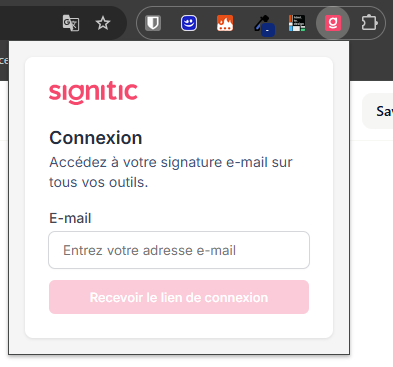
Sobald dies erledigt ist, klicken Sie auf „Anmeldelink erhalten“. Sie erhalten eine E-Mail direkt an die angegebene E-Mail-Adresse. Klicken Sie auf „Anmelden“.
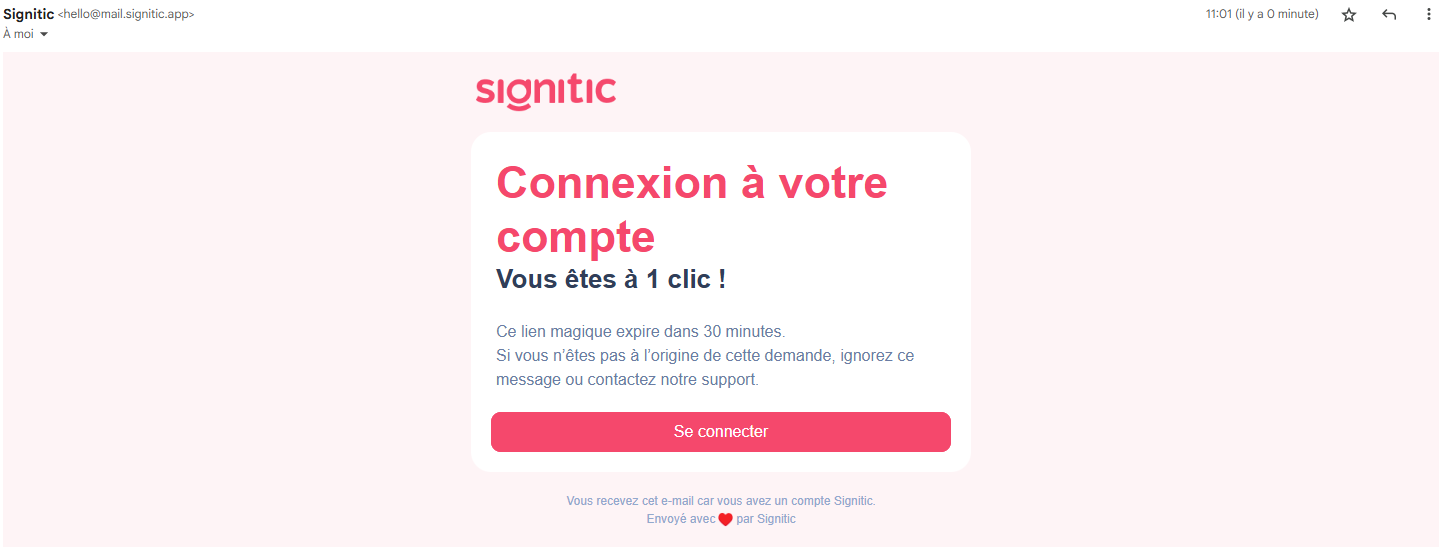
Nachdem Sie auf die Schaltfläche geklickt haben, ist Ihre Signatur eingerichtet und Sie sehen die verschiedenen mit Ihrer Erweiterung verbundenen Anwendungen.
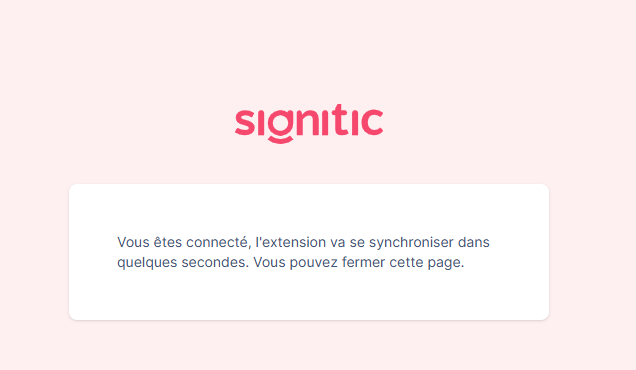
 Die Erweiterung in Microsoft Edge integrieren
Die Erweiterung in Microsoft Edge integrieren Video zur Anmeldung über die Erweiterung in Ihrem Browser
Video zur Anmeldung über die Erweiterung in Ihrem Browser